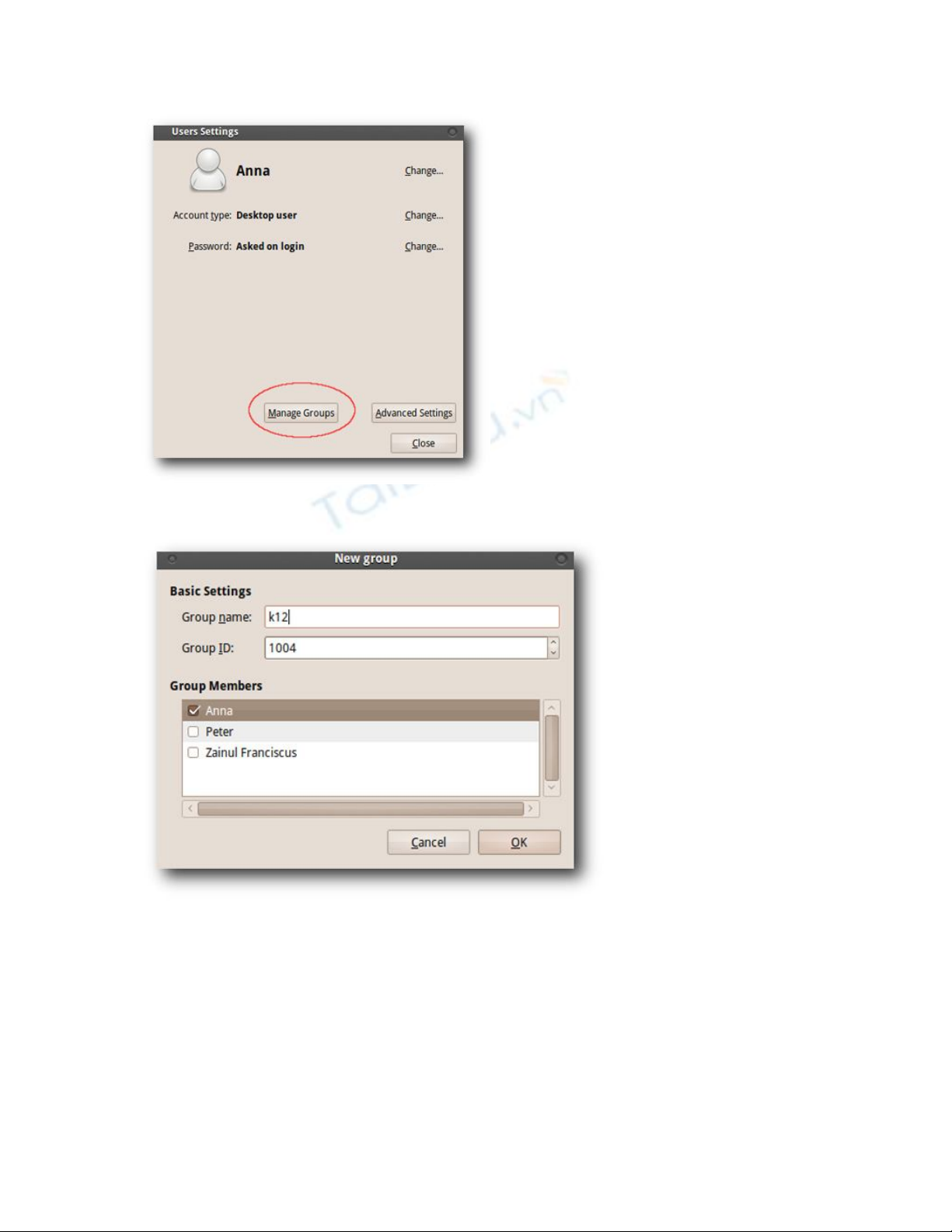
Tạo 2 nhóm riêng biệt, K-12 và University:
Sau đó gán quyền truy cập và sử dụng những phần mềm
giáo dục cho nhóm K-12 đó:
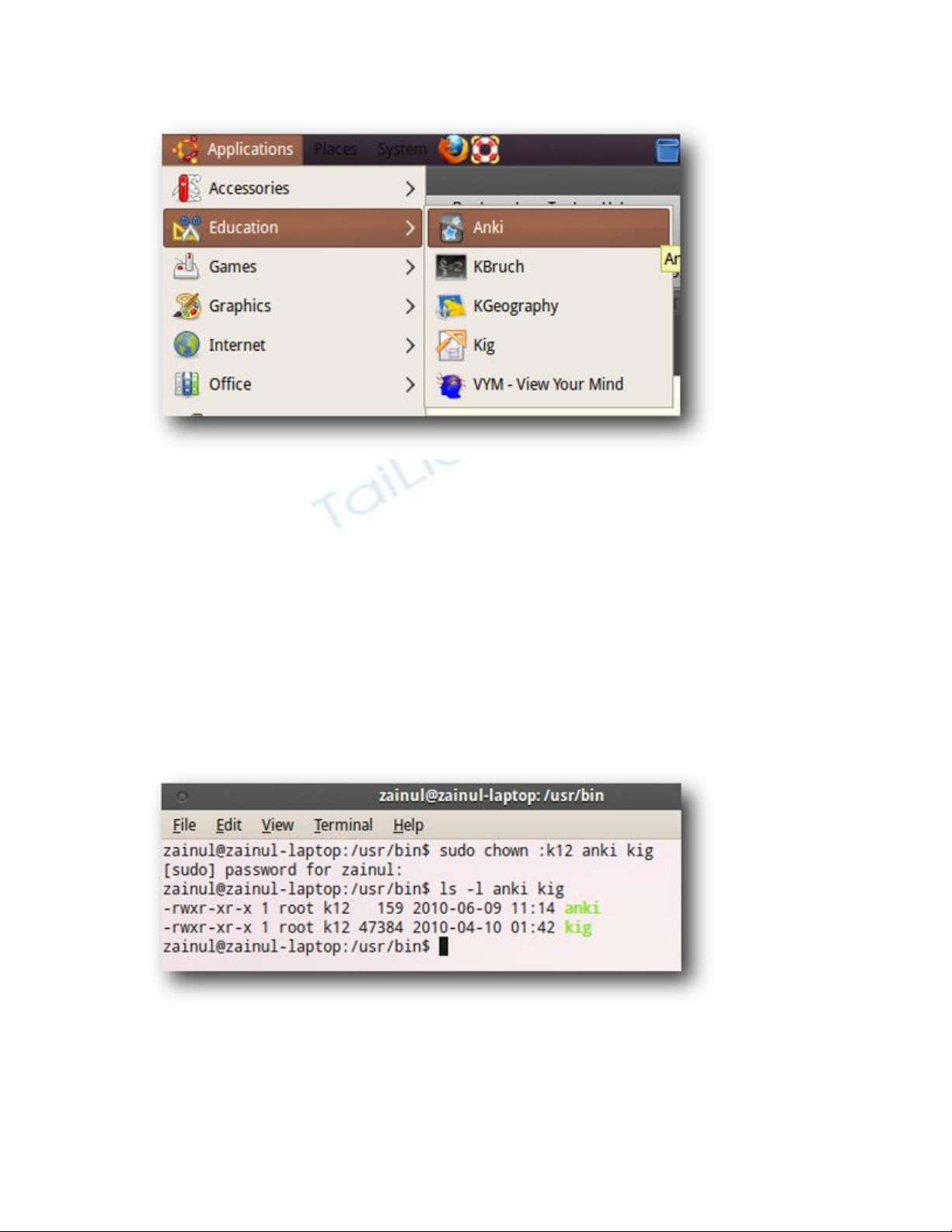
Linux lưu trữ hầu hết các file thực thi tại thư m
ục /usr/bin,
ví dụ với tài khoản Anki là thư mục riêng biệt
/usr/bin/anki. Nếu bạn không chắc chắn vị trí của những
file cần thiết, hãy sử dụng lệnh which tại Terminal:
which anki
Và gán quyền cho tài khoản Anna và Kig trong nhóm k12
qua lệnh chown theo cú pháp sau:
sudo chown :[group name] [files list]
Hoặc thay đổi quyền đọc và truy cập từ các người dùng hoặc
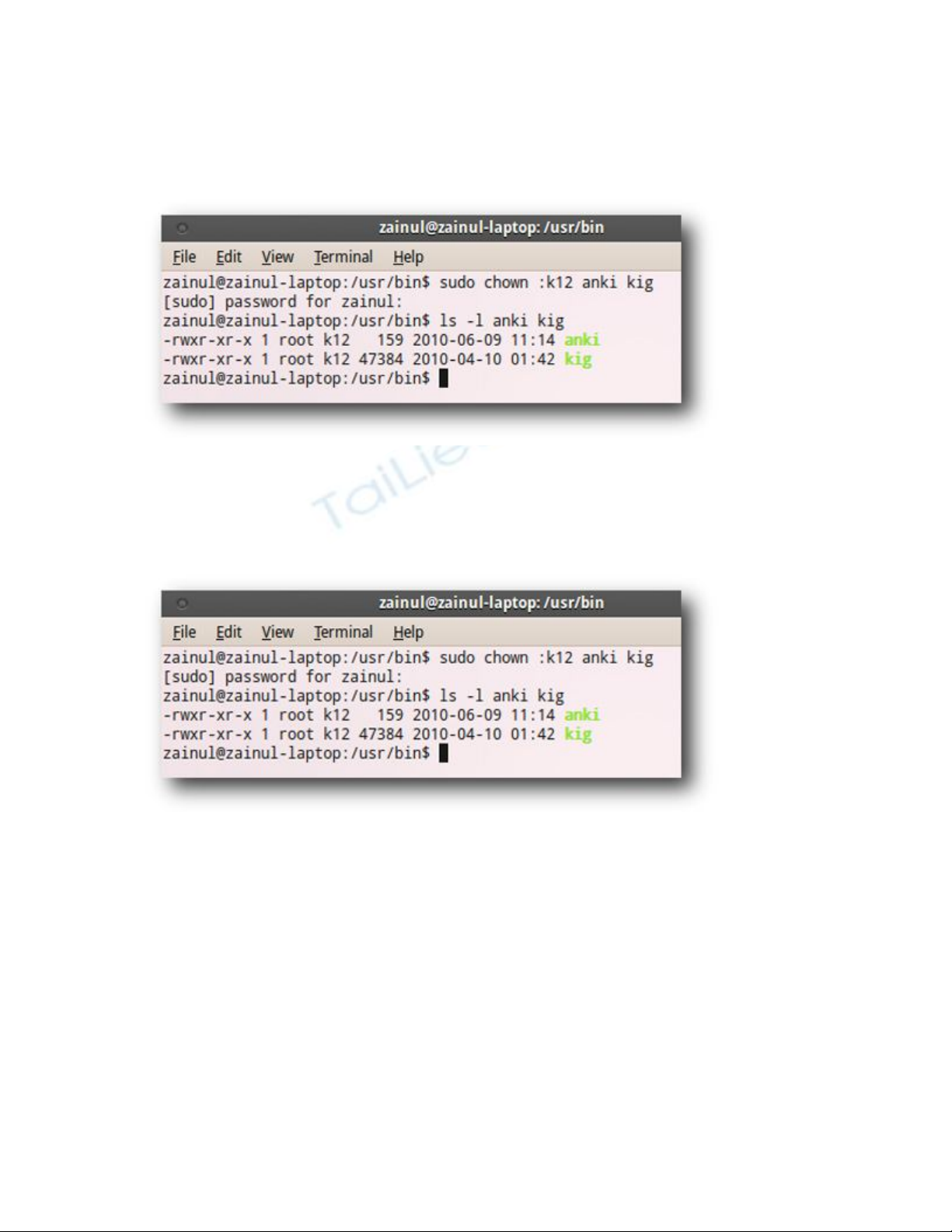
nhóm khác bằng lệnh chmod:
sudo chown :[group name] [files list]
Câu lệnh trên sẽ thu hồi lại quyền đọc và thực thi khỏi nhóm
người dùng áp dụng lệnh chmod:
sudo chown :[group name] [files list]
Câu lệnh trên sẽ cho phép tất cả các thành viên của nhóm K12
truy cập Anki và Kig. Bên cạnh đó, chúng ta nên h
ạn chế một số
quyền truy cập của nhóm University khỏi Anki và Pig bằng việc
xóa bỏ quyền đọc và th
ực thi từ nhóm Other. Cú pháp chung của
lệnh này như sau:
chmod [ugoa][+-=][rwxXst]
fileORdirectoryName
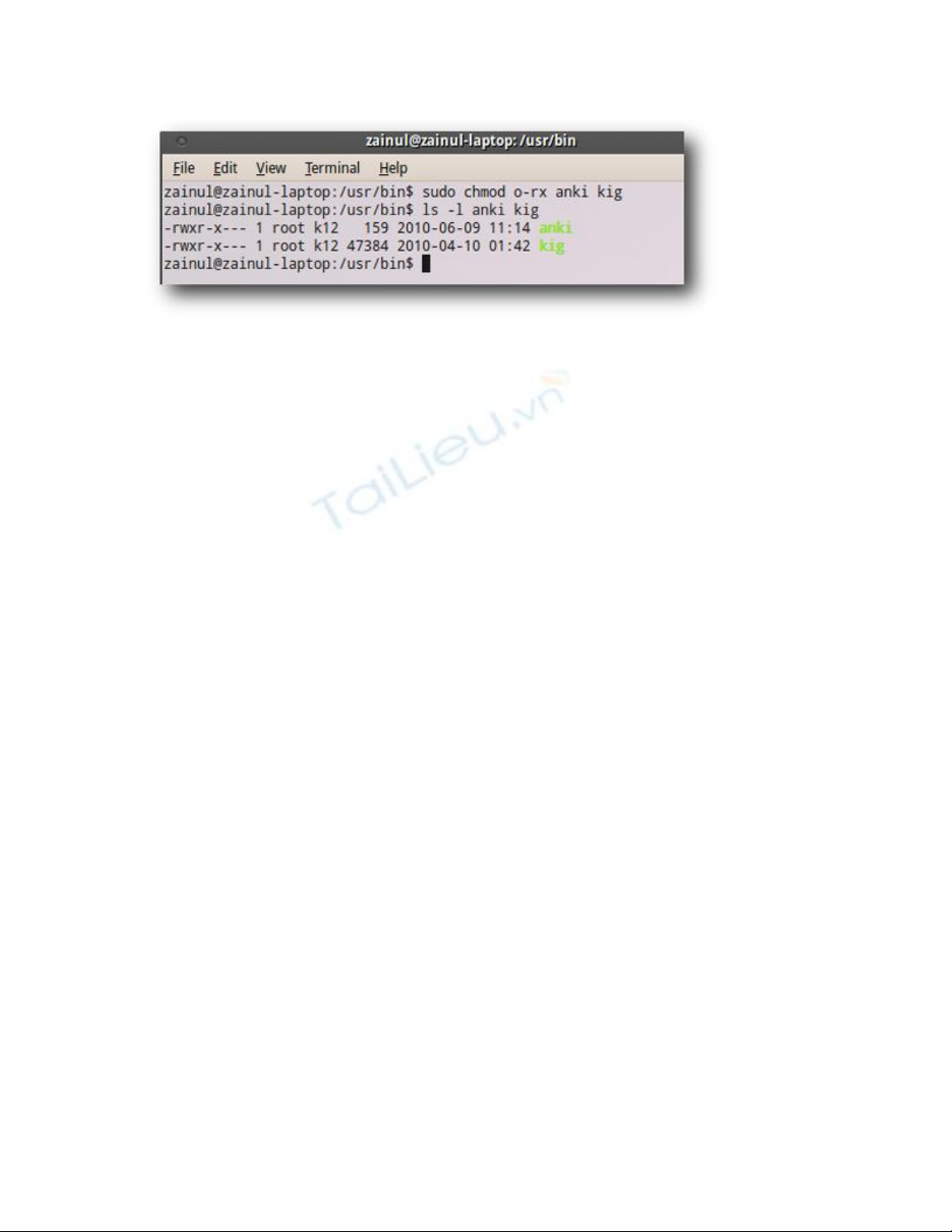
Như các bạn có thể thấy, câu lệnh đầu tiên đã loại bỏ quyền đọc
- r và thực thi - x khỏi nhóm Other. Trong khi đó, lựa chọn O
chỉ định chúng ta đang chỉnh sửa các quyền truy cập của nhóm
Other, còn tham số – nghĩa là mu
ốn hạn chế các quyền nhất định
của file đằng sau dấu – đó. Nếu muốn tìm hiểu cặn kẽ và chi tiết
hơn nữa về cú pháp này, các bạn gõ lệnh sau:
man chmod
Quản lý mức hoạt động của máy tính:
Công cụ Timekpr cho phép chúng ta thiết lập và khởi tạo mức
tài nguyên cho mỗi tài khoản, cũng như lư
ợng thời gian sử dụng.
Bạn có thể cài đặt ứng dụng này từ Ubuntu Software Center
hoặc dòng lệnh:
deb http://ppa.launchpad.net/timekpr-
maintainers/ppa/ubuntu lucid main
deb-src http://ppa.launchpad.net/timekpr-
maintainers/ppa/ubuntu lucid main
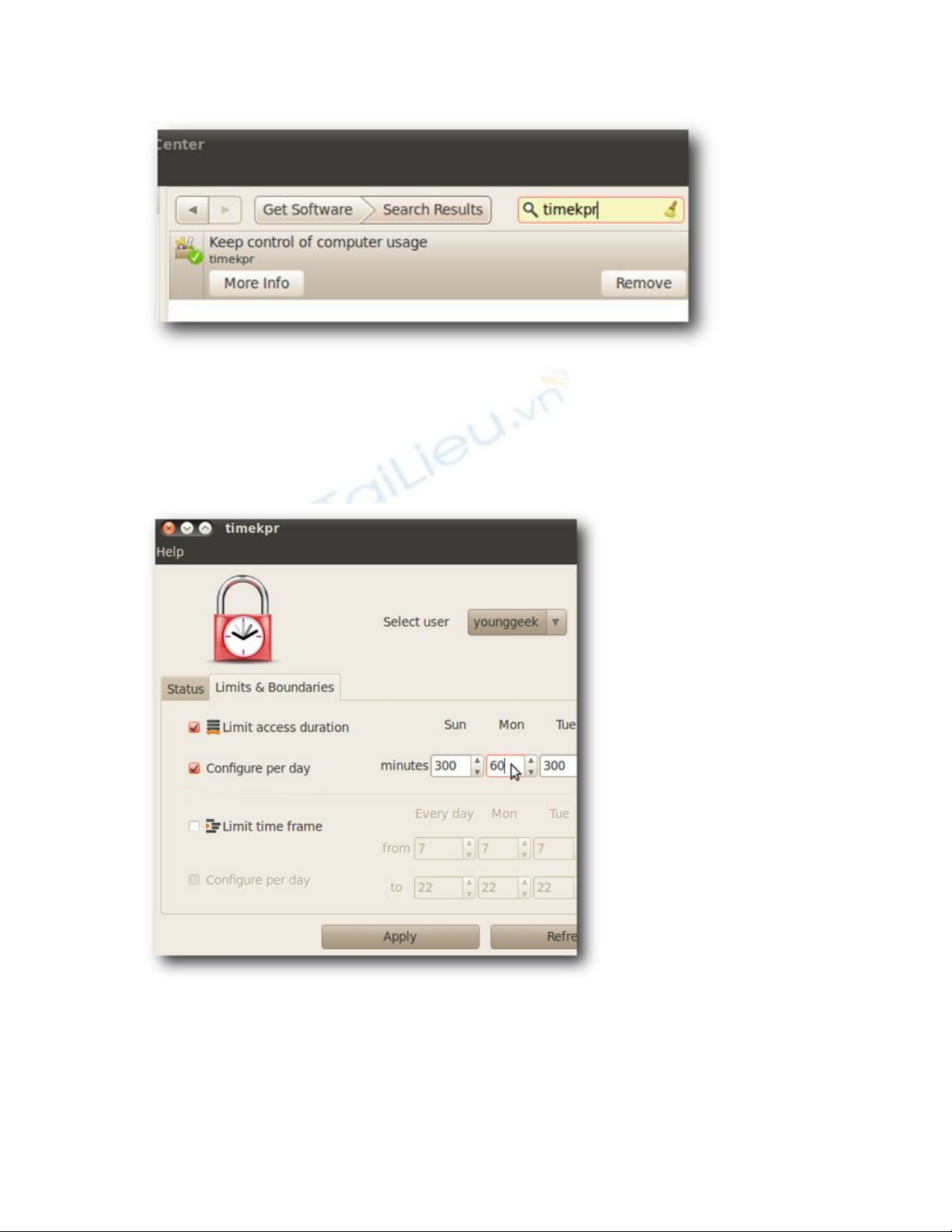
Về chức năng cơ bản, Timekpr có thể giới hạn thời gian dùng
máy tính trong 1 khoảng nhất định trong ngày, tuần hoặc tháng.
Ví dụ, nếu muốn hạn chế mức thời gian này là 300 phút trong
ngày chủ nhật và 60 phút trong ngày thứ 2 thì làm như sau:
Lượng thời gian được tính toán chính xác và hiển thị đầy đủ tr
ên
Desktop của người sử dụng:

![Bài giảng Tổ chức - Cấu trúc Máy tính II Đại học Công nghệ Thông tin (2022) [Mới Nhất]](https://cdn.tailieu.vn/images/document/thumbnail/2025/20250515/hoatrongguong03/135x160/8531747304537.jpg)



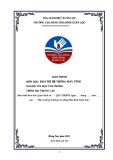
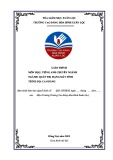
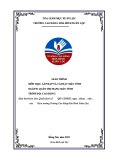
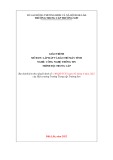
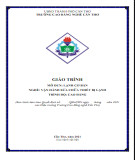



![Đề thi Excel: Tổng hợp [Năm] mới nhất, có đáp án, chuẩn nhất](https://cdn.tailieu.vn/images/document/thumbnail/2025/20251103/21139086@st.hcmuaf.edu.vn/135x160/61461762222060.jpg)


![Bài tập Tin học đại cương [kèm lời giải/ đáp án/ mới nhất]](https://cdn.tailieu.vn/images/document/thumbnail/2025/20251018/pobbniichan@gmail.com/135x160/16651760753844.jpg)
![Bài giảng Nhập môn Tin học và kỹ năng số [Mới nhất]](https://cdn.tailieu.vn/images/document/thumbnail/2025/20251003/thuhangvictory/135x160/33061759734261.jpg)
![Tài liệu ôn tập Lý thuyết và Thực hành môn Tin học [mới nhất/chuẩn nhất]](https://cdn.tailieu.vn/images/document/thumbnail/2025/20251001/kimphuong1001/135x160/49521759302088.jpg)


![Trắc nghiệm Tin học cơ sở: Tổng hợp bài tập và đáp án [mới nhất]](https://cdn.tailieu.vn/images/document/thumbnail/2025/20250919/kimphuong1001/135x160/59911758271235.jpg)


![Giáo trình Lý thuyết PowerPoint: Trung tâm Tin học MS [Chuẩn Nhất]](https://cdn.tailieu.vn/images/document/thumbnail/2025/20250911/hohoainhan_85/135x160/42601757648546.jpg)

